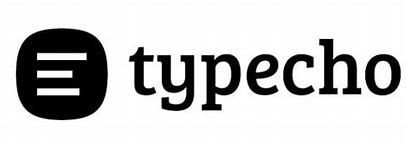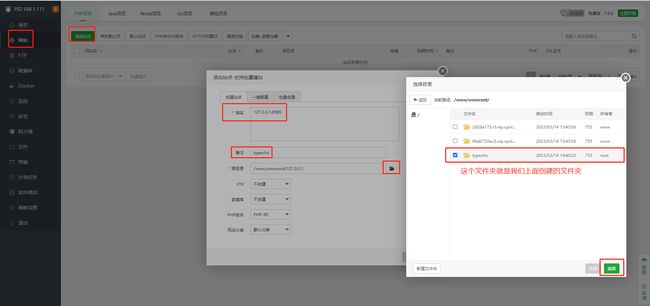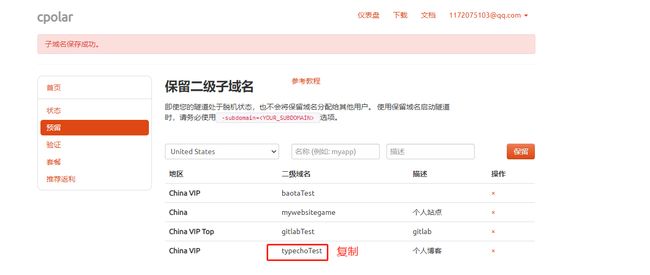「Cpolar」使用Typecho搭建个人博客网站【内网穿透实现公网访问】
作者简介: THUNDER王,一名热爱财税和SAP ABAP编程以及热爱分享的博主。目前于江西师范大学本科在读,同时任汉硕云(广东)科技有限公司ABAP开发顾问。在学习工作中,我通常使用偏后端的开发语言ABAP,SQL进行任务的完成,对SAP企业管理系统,SAP ABAP开发和数据库具有较深入的研究。
文章概要: Typecho是一款轻巧的开源博客系统,可以让作者们搭建独一无二个人网络日志发布平台,享受创作的快乐。那么如何实现内网穿透来对Typecho进行公网访问呢?跟着博主的脚步一起来看看吧!
每日一言: 永远年轻,永远热泪盈眶!
目录
- 前言
- 1.安装环境
- 2.下载Typecho
- 3.创建站点
- 4.访问Typecho
- 5.安装cpolar
-
- token认证
- 6.远程访问Typecho
- 7.固定远程访问地址
- 8.配置typecho
- 写在最后的话
前言
Typecho是由type和echo两个词合成的,来自于开发团队的头脑风暴。Typecho基于PHP5开发,支持多种数据库,是一款内核强健﹑扩展方便﹑体验友好﹑运行流畅的轻量级开源博客程序。选用Typecho,搭建独一无二个人网络日志发布平台,享受创作的快乐。
为什么使用面板工具安装呢?因为面板工具集成了安装所需的环境,及大的简化了我们安装难度,再结合cpolar工具,使得我们就算在外也可以远程访问typecho。
下面介绍通过Linux centOS8+宝塔面板工具+Cpolar内网转发工具进行搭建一个可以远程访问的typecho个人博客网站。
PS:博主的个人网站就是基于Typecho搭建的,可以在我的主页:
一些碎片板块进行访问
1.安装环境
(一)根据官方要求,需要安装PHP5.0以上版本,打开面板软件商店,搜索PHP,这里选择8.0,然后等待安装完成
(二)接下来安装一个web容器,点击面板网站,安装apache,然后等待安装完成,如已安装,可以忽略
2.下载Typecho
(一)点击面板终端,进入apache根目录:
cd /www/wwwroot
(二)然后创建一个名为typecho的文件夹
mkdir typecho
(三)进入文件夹
cd typecho
(四)执行下载命令:
wget https://github.com/typecho/typecho/releases/latest/download/typecho.zip
(五)下载成功后,我们可以看到压缩包
unzip typecho.zip
3.创建站点
(一)点击网站,创建一个web站点,点击添加站点,域名填写本地地址:127.0.0.1:8089,端口号可以自己指定,根目录我们选择我们上面创建的typecho目录。
(二)选择完成点击提交
4.访问Typecho
创建好站点后我们使用Linux局域网ip+:8089,我们上面设置的端口号,在浏览器访问,即可看到Typecho欢迎页
5.安装cpolar
cpolar官网:https://www.cpolar.com/
(一)打开宝塔终端命令窗口,使用cpolar一件安装脚本:
curl -L https://www.cpolar.com/static/downloads/install-release-cpolar.sh | sudo bash
token认证
PS: 下面将会详细讲述如何进行token认证
(一)登录cpolar官网,点击左侧的验证,查看自己的认证token,之后将token贴在命令行里
cpolar authtoken xxxxxxx
sudo systemctl enable cpolar
(三)启动cpolar服务
sudo systemctl start cpolar
(四)在宝塔面板中选择安全.然后开放9200端口
(五)然后局域网ip访问9200端口即可出现cpolar管理界面
(六)输入官网注册的账号登陆即可对隧道进行操作.
6.远程访问Typecho
我们在cpolar管理界面创建一个随机的8089的隧道:
-
隧道名称:可自定义,注意不要重复 -
协议:http -
本地地址:8089 -
端口类型:随机域名 -
地区:China vip
(一)点击创建
(二)然后打开在线隧道列表,查看创建隧道的公网地址,复制地址
(三)打开浏览器,使用公网地址访问,既然出现了欢迎页,表示成功
7.固定远程访问地址
PS:需升级至基础套餐或以上才支持配置二级子域名
登录cpolar官网后台,点击左侧仪表盘的预留,找到保留二级子域名,为http隧道保留一个二级子域名。
-
地区:选择服务器地区 -
名称:填写您想要保留的二级子域名(可自定义) -
描述:即备注,可自定义填写
PS:本例保留一个名称为
typechoTest的二级子域名。子域名保留成功后,我们将子域名复制下来,接下来需要将其配置到隧道中去。
PS:登录cpolar web ui管理界面。点击左侧仪表盘的
隧道管理——隧道列表,找到需要配置二级子域名的隧道(本例中为typecho隧道),点击右侧的编辑
(一)修改隧道信息,将二级子域名配置到隧道中:
-
域名类型:改为选择`二级子域名 -
Sub Domain:填写我们刚刚所保留的二级子域名(本例为typechoTest)
(二)修改完成后,点击更新
PS:隧道更新成功后,点击左侧仪表盘的
状态——在线隧道列表,可以看到typechoTest隧道的公网地址,已经更新为二级子域名了,将公网地址复制下来。
PS:打开浏览器,我们来测试一下访问配置成功的二级子域名,测试成功,可以正常访问。现在,我们全网唯一的私有二级子域名,就创建好了。
8.配置typecho
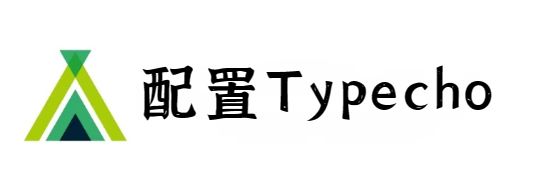
(一)点击开始下一步,出现这个问题,我们修改一下整个文件的权限
chmod -R 777 /www/wwwroot/typecho
(三)然后打开宝塔面板,创建一个mysql数据库
(四)然后修改一下数据库密码,改成自己能记住的密码,用户名为root
(五)修改好后我们添加一个数据库
(六)添加成功后,在typecho页面添加数据库配置信息,信息填写上面创建数据库所设置的信息,然后点击确认开始安装
(七)然后设置创建账号信息
(八)安装成功,页面出现用户名和密码信息,需记住,然后点击下面访问控制面板
(九)下面我们就可以发布个人博客了,随意创作
写在最后的话
本文花费大量时间介绍了如何通过内网穿透实现公网访问来利用Typecho搭建个人博客,希望能帮助到各位小伙伴,码文不易,还望各位大佬们多多支持哦,你们的支持是我最大的动力!
![]()
✨ 原创不易,还希望各位大佬支持一下 \textcolor{blue}{原创不易,还希望各位大佬支持一下} 原创不易,还希望各位大佬支持一下
点赞,你的认可是我创作的动力! \textcolor{9c81c1}{点赞,你的认可是我创作的动力!} 点赞,你的认可是我创作的动力!
⭐️ 收藏,你的青睐是我努力的方向! \textcolor{ed7976}{收藏,你的青睐是我努力的方向!} 收藏,你的青睐是我努力的方向!
✏️ 评论,你的意见是我进步的财富! \textcolor{98c091}{评论,你的意见是我进步的财富!} 评论,你的意见是我进步的财富!